Cuando obtiene un teléfono nuevo, una de las cosas importantes para migrar de su teléfono anterior a su teléfono nuevo son los códigos de autenticación de su cuenta. Si usa Google Authenticator, Google facilita la transferencia de sus códigos de cuenta de un dispositivo a otro.
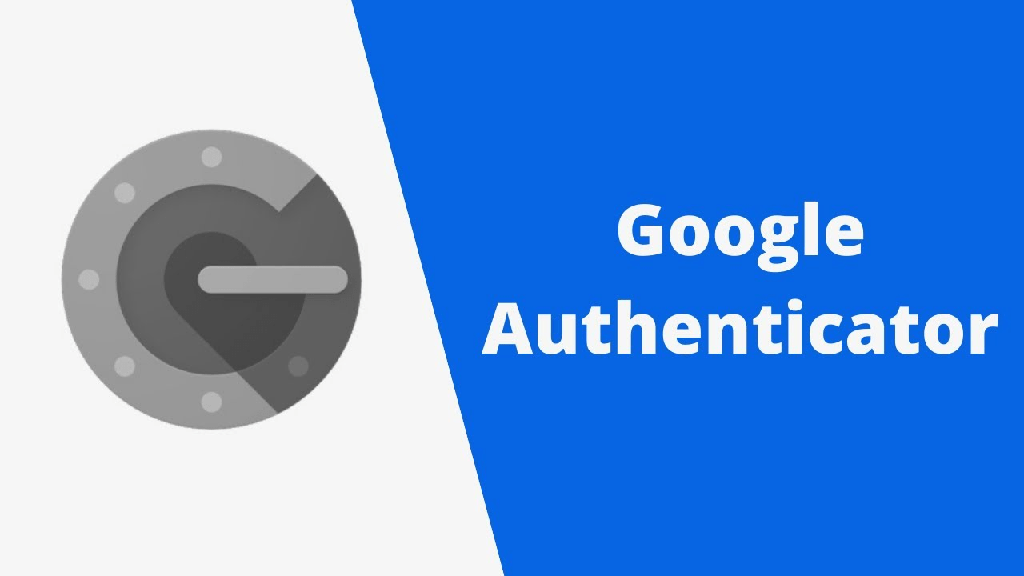
Para mover Google Authenticator de un teléfono antiguo a un teléfono nuevo, todo lo que necesita hacer es escanear un código QR en su nuevo teléfono.
Mueva Google Authenticator a un nuevo teléfono con todos sus códigos
Asegúrese de no haber eliminado la aplicación Google Authenticator en su teléfono anterior. Si es así, vaya a la segunda sección a continuación para aprender cómo agregar sus códigos existentes a su nuevo teléfono.
En el siguiente ejemplo, transfiera cuentas de Google Authenticator desde un iPhone a un teléfono Android.
Paso 1: exportar códigos desde el teléfono antiguo
- Inicie Google Authenticator en su teléfono anterior.
- Toque los tres puntos en la esquina superior derecha.
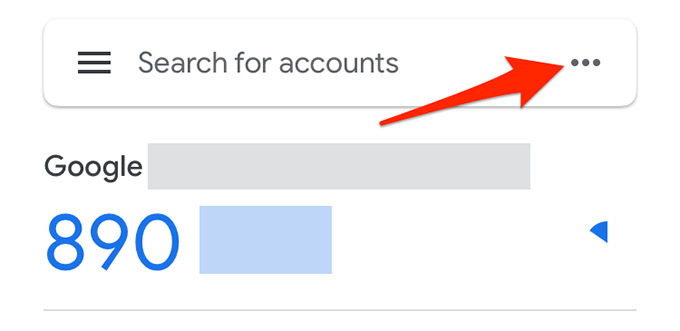
- Seleccione Exportar cuentas en el menú.
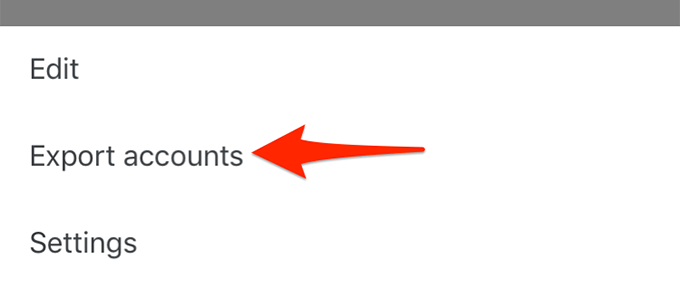
- Toque Continuar en la parte inferior de la pantalla Exportar cuentas.
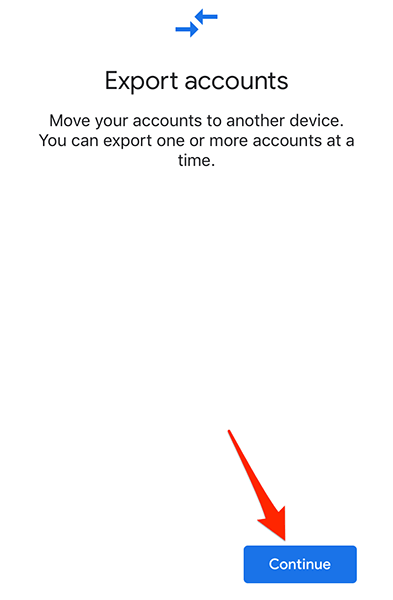
- Autentique su identidad utilizando su método de identificación preferido (Face ID, Touch ID o contraseña).
- Verás un código QR en tu antiguo teléfono. Debe escanear este código desde su nuevo teléfono para transferir sus cuentas de Authenticator.
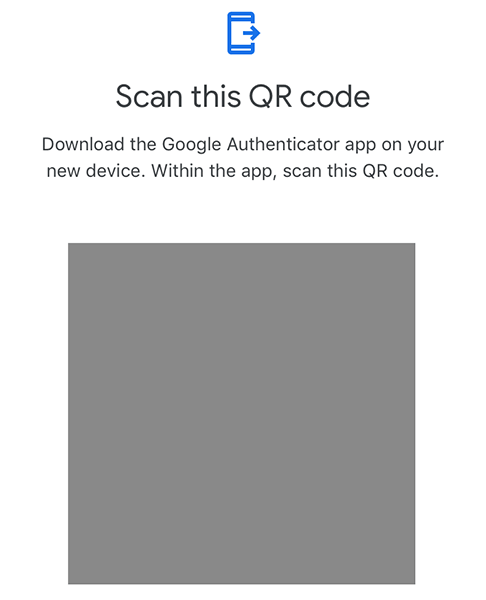
Paso 2: Importar códigos en el nuevo teléfono
- Descargue e instale la aplicación Google Authenticator en su nuevo teléfono iPhone o Android.
- Inicie la aplicación Google Authenticator recién instalada.
- Toque los tres puntos en la esquina superior derecha de la aplicación.
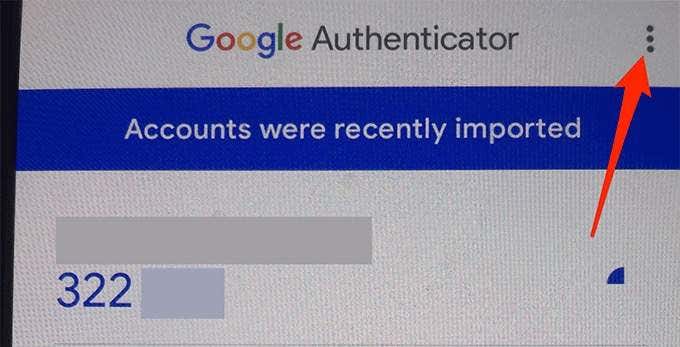
- Elija Transferir cuentas en el menú.
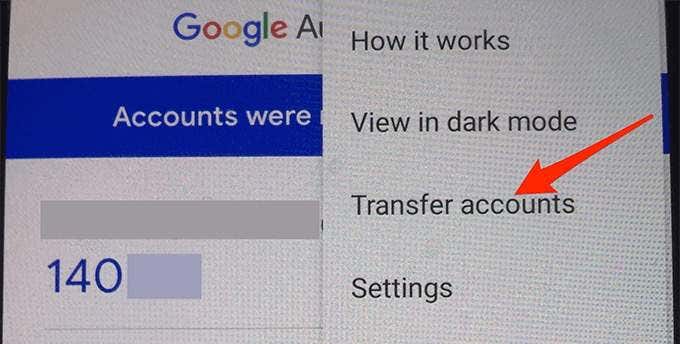
- Toque Importar cuentas en la pantalla Transferir cuentas. Esto se debe a que está importando códigos de otro teléfono a este teléfono.
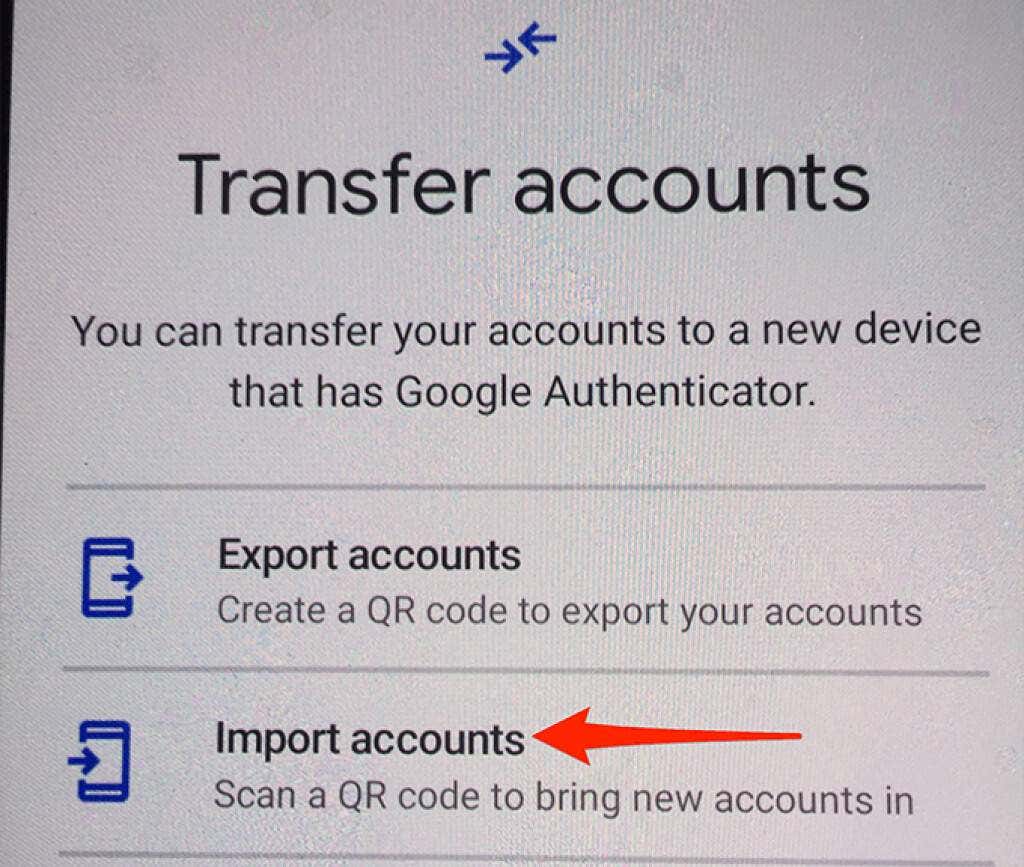
- Toque Escanear código QR en la parte inferior de la pantalla Ir a su antiguo dispositivo.
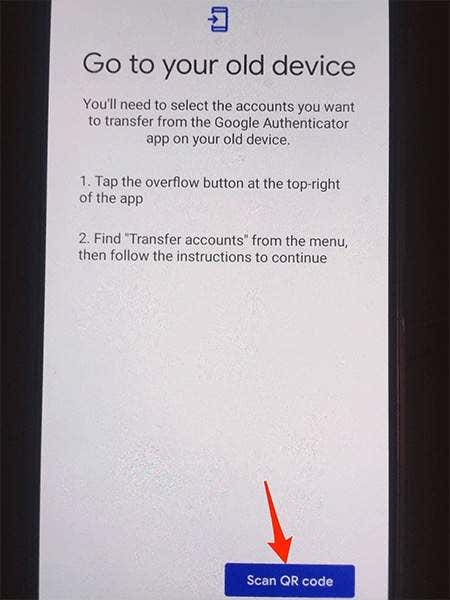
- Apunte la cámara de su nuevo teléfono al código QR de su teléfono antiguo. Espere a que el teléfono lea el código.
- Google Authenticator en su nuevo teléfono ahora debería tener todas sus cuentas de su teléfono anterior.
Para mantener sus códigos seguros, ahora puede desinstalar la aplicación Google Authenticator en su teléfono anterior. Ahora puede generar códigos para varias cuentas en línea desde Google Authenticator en su nuevo teléfono.
Mueva Google Authenticator a un nuevo teléfono cuando haya eliminado Authenticator
Si eliminó la aplicación Google Authenticator en su teléfono anterior sin mover primero las cuentas al nuevo teléfono, deberá agregar cada una de sus cuentas manualmente a su nuevo teléfono.
Para la mayoría de los sitios web y aplicaciones, esto es fácil de hacer. Vaya a la configuración de seguridad de su cuenta, obtenga un código QR y escanéelo en su nuevo teléfono para agregar la cuenta a su teléfono.
Veamos cómo hacerlo para una cuenta de Google:
- Inicie un navegador web en su computadora de escritorio y vaya a la página web Mi cuenta de Google.
- Inicie sesión en su cuenta de Google. Es posible que deba usar un código de respaldo en ausencia de un código de autenticación.
- Seleccione Seguridad en la barra lateral a la izquierda en la página web Mi cuenta.
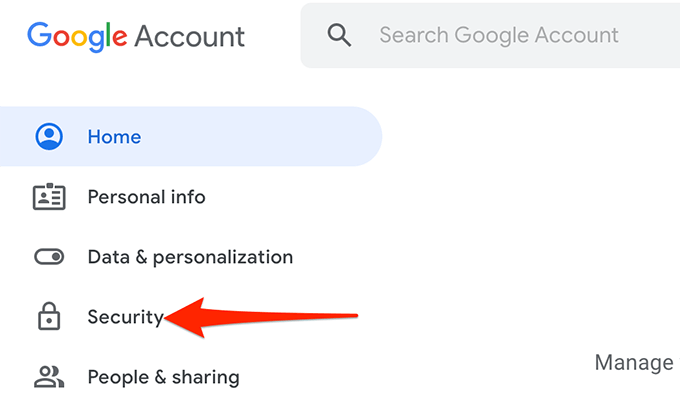
- Desplácese hacia abajo en la página y seleccione la opción Verificación en dos pasos en la sección Iniciar sesión en Google.
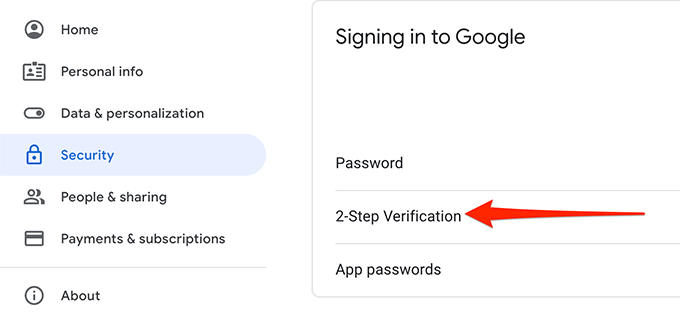
- Vuelva a ingresar la contraseña de su cuenta de Google, si se le solicita.
- Seleccione Cambiar teléfono en la página Verificación en dos pasos en la sección de la aplicación Autenticador.
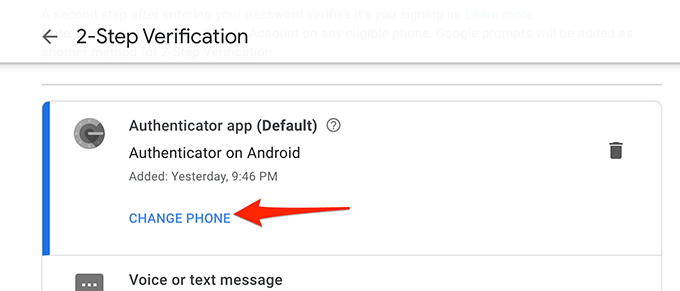
- Seleccione su nuevo teléfono (ya sea Android o iPhone) en la siguiente pantalla. Luego, seleccione Siguiente.
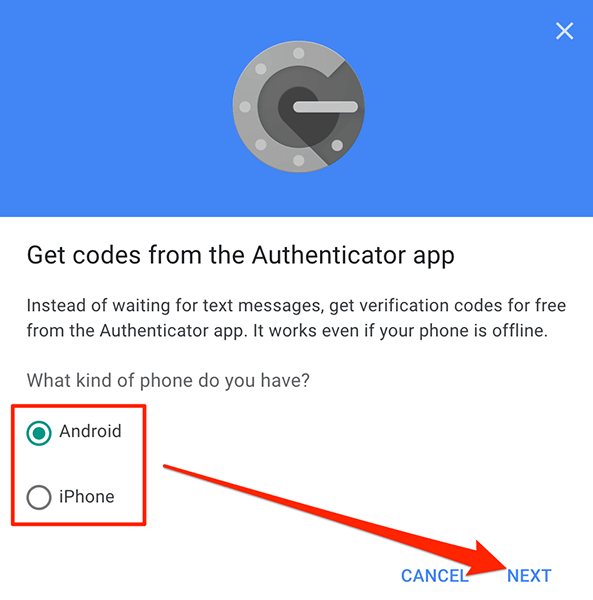
- Google mostrará un código QR en su pantalla.
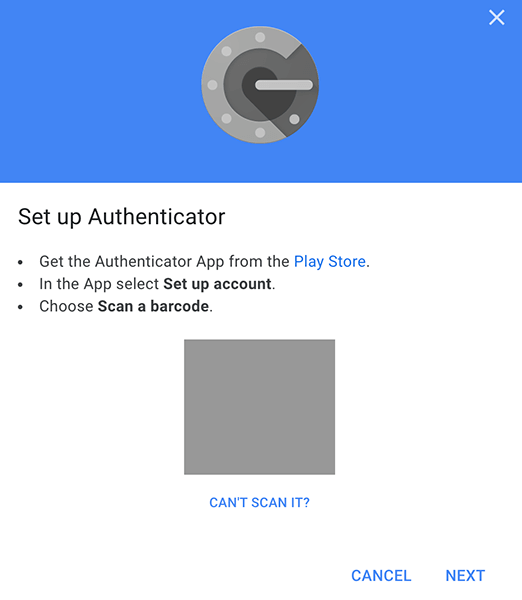
- Instale y ejecute la aplicación Google Authenticator en su nuevo teléfono iPhone o Android.
- Toque el signo + (más) en la esquina inferior derecha.
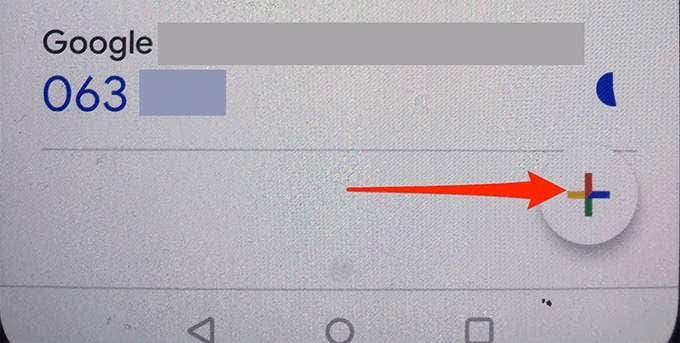
- Seleccione Escanear un código QR en el menú.
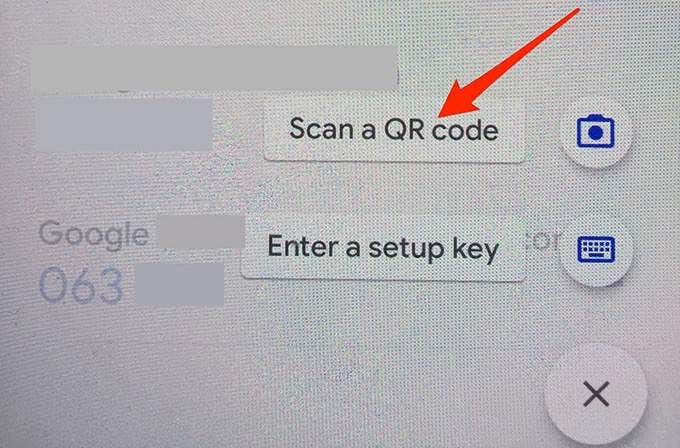
- Apunte su teléfono al código QR en el sitio de Google. El autenticador agregará su cuenta de Google.
- Seleccione Siguiente en el sitio de Google.
- El sitio le pedirá que ingrese el código generado en el Autenticador en su nuevo teléfono. Obtenga el código de la aplicación, ingréselo en el sitio y seleccione Verificar .
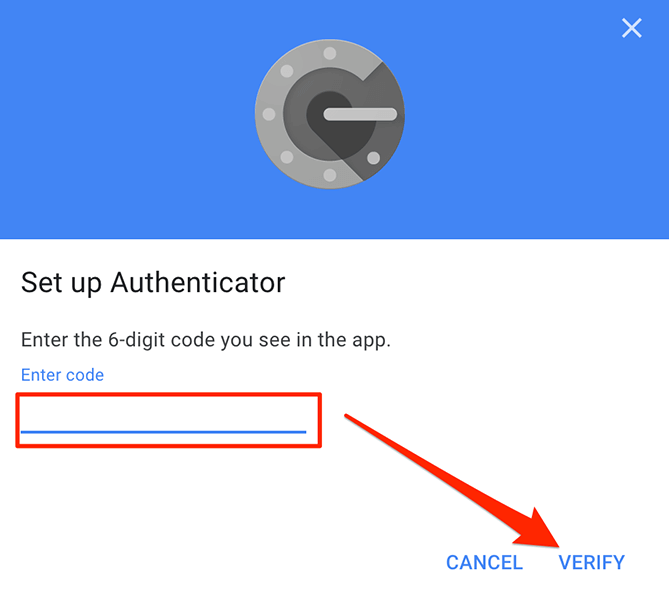
- Seleccione Listo para cerrar el mensaje de éxito.
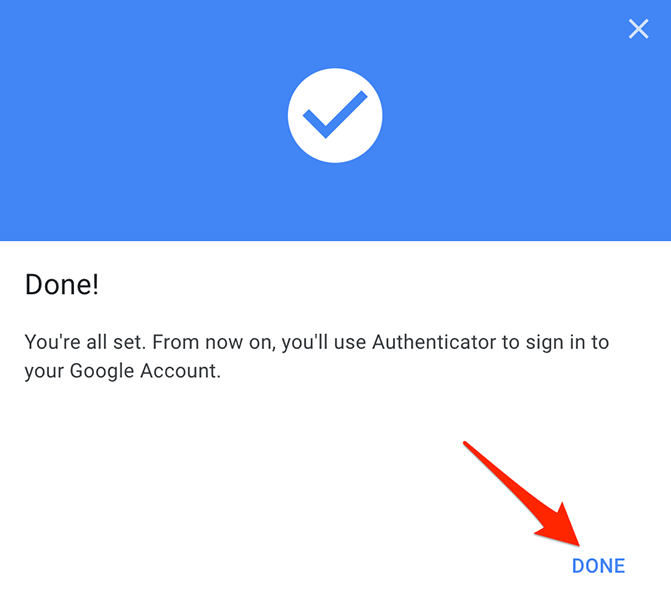
El procedimiento para agregar otras cuentas a Authenticator debería ser prácticamente el mismo.
Sepa esto como usuario de Google Authenticator
Si usa Google Authenticator como su generador de código principal, aquí hay algunas cosas que debe saber sobre este servicio.
Uso en más de un dispositivo
Puede utilizar simultáneamente Google Authenticator en más de un dispositivo. Si configuró la aplicación en su teléfono iPhone y Android, puede generar y obtener códigos desde cualquier dispositivo y usarlos para iniciar sesión en sus cuentas.
Transferencia de cuenta selectiva
Si solo desea transferir ciertas cuentas de Google Authenticator a su nuevo teléfono, puede hacerlo mediante la transferencia selectiva.
Esta característica le permite elegir las cuentas que desea mover al nuevo teléfono. Las cuentas que no transfirió seguirán funcionando en su antiguo teléfono.
Códigos de respaldo
Si no puede usar Google Authenticator para obtener códigos por algún motivo, puede generar códigos de respaldo desde la página de seguridad de Google. Puede usar estos códigos únicos para obtener acceso a su cuenta de Google temporalmente.
Agregar cuentas con una clave de configuración
Hay varias formas de agregar una cuenta a Google Authenticator en su teléfono. Puede escanear un código QR o usar una clave de configuración para agregar una cuenta.
Para usar una clave de configuración en Google Authenticator, toque el signo + (más) y elija Ingresar una clave de configuración .
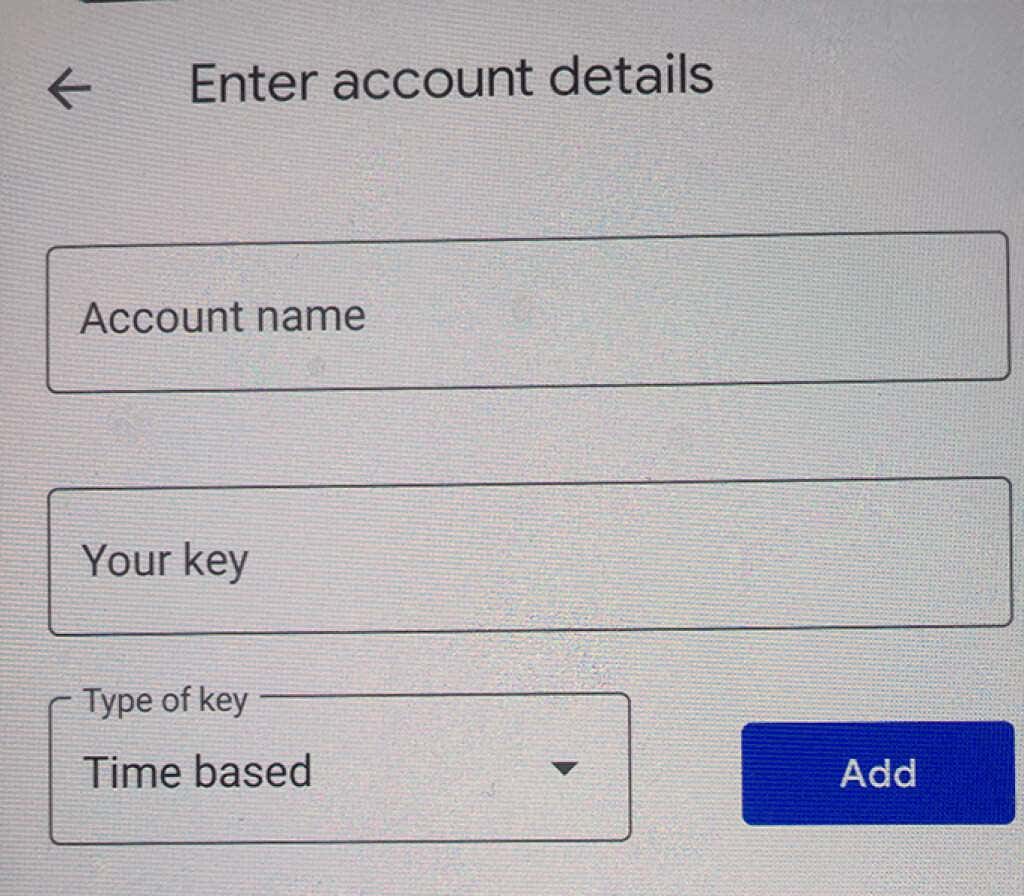
Complete los detalles en su pantalla para agregar su cuenta.
Transferir cuentas de Authenticator de un teléfono a otro es más fácil de lo que imaginas. Todo lo que necesita es escanear un código QR y tendrá todas sus cuentas en su nuevo teléfono.
Háganos saber en la sección de comentarios si esto funcionó para usted.








